Windows7是一个广泛使用的操作系统,但是在一些情况下,我们可能需要重新安装该系统。本教程将教您如何使用U盘来安装Windows7系统,以便更加方便和快捷。
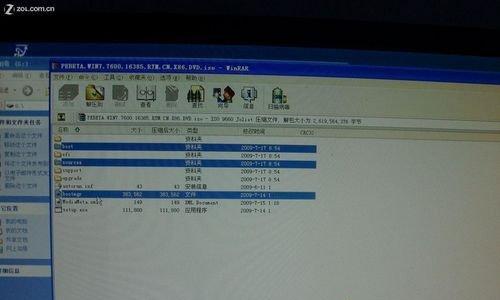
文章目录:
1.准备必备工具及材料

2.下载Windows7ISO文件
3.准备一个可引导的U盘
4.使用Rufus工具创建引导盘
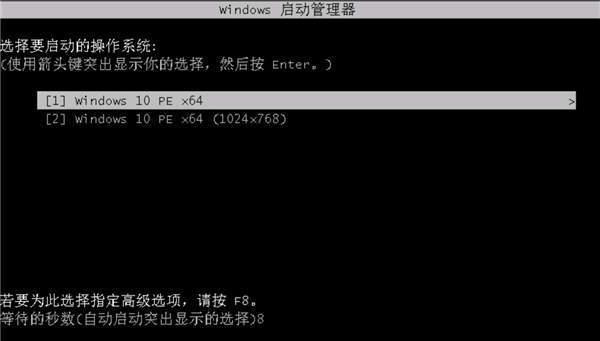
5.设置BIOS启动项为U盘
6.重启计算机并进入引导界面
7.选择语言和其他个性化设置
8.点击“安装”按钮开始安装过程
9.接受许可协议并选择安装类型
10.选择磁盘分区和格式化选项
11.等待系统文件的复制和安装
12.设置用户名和密码
13.完成安装并进行最初设置
14.安装驱动程序和更新操作系统
15.恢复个人文件和设置
1.准备必备工具及材料:一台计算机、一个U盘(至少8GB),以及一个可用的USB插槽。
2.下载Windows7ISO文件:从官方网站或其他可信来源下载Windows7的ISO安装文件。
3.准备一个可引导的U盘:确保U盘没有重要数据,因为格式化后将会清除所有数据。
4.使用Rufus工具创建引导盘:下载并运行Rufus工具,选择U盘并加载之前下载的ISO文件,点击“开始”创建引导盘。
5.设置BIOS启动项为U盘:进入计算机的BIOS设置界面,将U盘设为首选启动设备。
6.重启计算机并进入引导界面:保存BIOS设置后,重启计算机,按下指定键(通常是F12或ESC)进入引导界面。
7.选择语言和其他个性化设置:在Windows安装向导中选择您偏好的语言和其他个性化设置。
8.点击“安装”按钮开始安装过程:确认设置后,点击“安装”按钮,开始安装Windows7系统。
9.接受许可协议并选择安装类型:阅读并接受许可协议,并选择您希望进行的安装类型(常规、自定义等)。
10.选择磁盘分区和格式化选项:选择要安装Windows7系统的磁盘分区,并选择是否进行格式化操作。
11.等待系统文件的复制和安装:系统将开始复制必要的文件并安装Windows7系统。
12.设置用户名和密码:设置您的计算机的用户名和密码,以便以后登录使用。
13.完成安装并进行最初设置:系统会进行一些初始化设置,并要求您设置一些基本的系统选项。
14.安装驱动程序和更新操作系统:安装计算机所需的驱动程序,并更新操作系统以获取最新的补丁和安全性更新。
15.恢复个人文件和设置:从备份中恢复您的个人文件和设置,以确保您的数据不会丢失。
通过本教程,您已经学会了如何使用U盘来安装Windows7系统。这一过程相对简单且方便,大大节省了安装过程中需要的时间和精力。通过按照以上步骤进行操作,您可以轻松地安装一个全新的Windows7系统,以满足您的需求和个性化设置。







